小清新,通过PS调出干净清新的儿童照片(2)
来源:微博
作者:藏弓U
学习:5293人次
1.提高曝光,让画面更明亮一些
2.调整色温色调,原片偏黄偏绿,所以向蓝红偏一些
3.降低高光和白阶,拉回高光细节4.拉高阴影和黑阶,增加细节
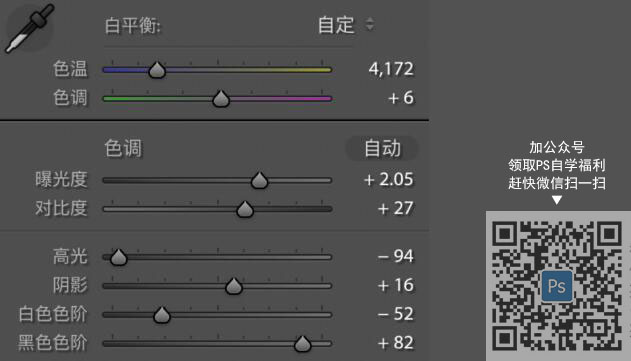
可以看出照片的大致基调已经出来了,下面对细节再进行调整。

基本修改后片子太灰,于是通过曲线进行调整,拉高对比。
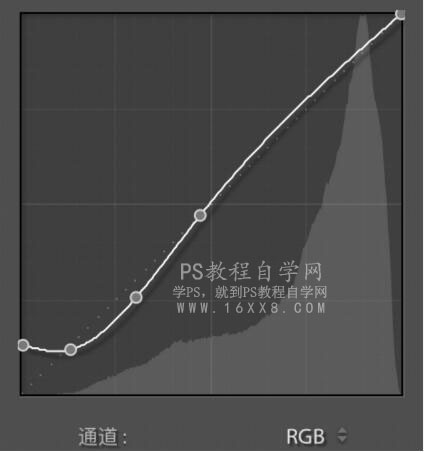

照片中颜色较少,所以只对黄橙绿进行了调整
黄橙控制肤色,片中肤色偏绿,对橙色色相加红,降低黄橙饱和度,提高明亮度,让肤色更加白皙
降低绿色饱和度,提高明亮度,对背景的绿色精修调整。

学习 · 提示
相关教程
关注大神微博加入>>
网友求助,请回答!








